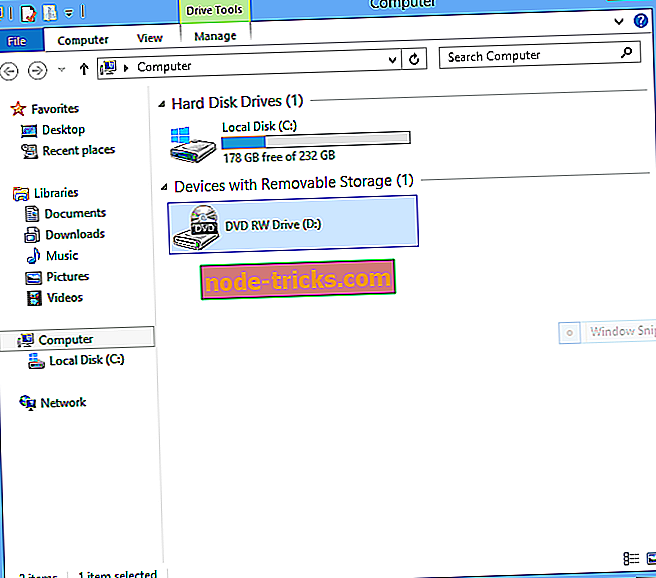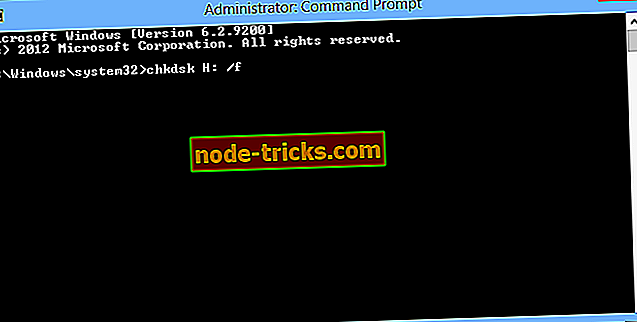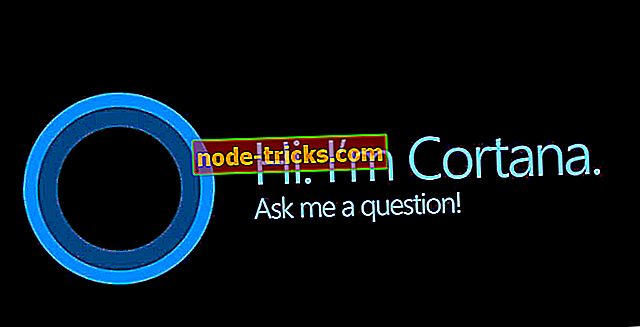إصلاح الملف أو الدليل تالف خطأ مع هذه الحلول
الملف أو الدليل تالف ويمكن للرسالة غير المقروءة أن تتسبب في حدوث الكثير من المشاكل على جهاز الكمبيوتر الخاص بك ويمكن أن تمنعك من الوصول إلى ملفات معينة. ومع ذلك ، هناك طريقة لحل هذه المشكلة ، وفي هذه المقالة سوف نعرض لك ما الذي يسبب هذا الخطأ وكيف يمكنك إصلاحه على جهاز الكمبيوتر الخاص بك.
لقد فقد عدد قليل من الأشخاص بيانات مهمة من أجهزة الكمبيوتر الخاصة بهم بسبب أخطاء في القرص الصلب. خطأ شائع في نظام التشغيل Windows هو الخطأ الذي سيتعرف عليه الكثيرون من خلال رسالة منبثقة " الملف أو الدليل تالف وغير قابل للقراءة ".
الخطأ يمنعك من الوصول أو النسخ أو إعادة تسمية أو أشياء أخرى قد ترغب في القيام بها مع الملفات المخزنة على قسم القرص الصلب على جهاز الكمبيوتر الخاص بك. يمكنك مواجهة هذا الخطأ مع أجهزة تخزين الملفات الأخرى مثل محركات الأقراص الصلبة الخارجية ، محركات أقراص USB الإبهام ، والأقراص الصلبة القابلة للإزالة ، وبطاقات ذاكرة الفلاش.
ما الذي يسبب هذا الخطأ؟ كيف يمكنك استعادة البيانات الخاصة بك؟ والأهم من ذلك ، كيف يمكنك إصلاح الخطأ ومنعه من الحدوث مرة أخرى؟
الحصول على الملف أو الدليل تالف وغير قابل للقراءة رسالة؟ جرب هذه الحلول
- تهيئة محرك أقراص فلاش
- استخدم الأداة المساعدة Chkdsk Windows لإصلاح أخطاء نظام الملفات
- إعادة تثبيت ويندوز
ما الذي يسبب الخطأ "الملف أو الدليل تالف وغير قابل للقراءة"؟
عادةً ما يكون هذا الخطأ نتيجة بعض أشكال تلف الملفات أو تلف أجهزة تخزين البيانات الخارجية التي يتم تخزين الملفات المتأثرة عليها. لهذا السبب ، لا يمكنك الوصول إلى الملفات أو القيام بما تريده. هذه أخبار سيئة إذا كان لديك بيانات مهمة مخزنة على الملفات المتأثرة.
لكن كيف تتلف ملفات محركات الأقراص الصلبة في المقام الأول؟
تالف MFT (جدول الملفات الرئيسية)
في معظم الحالات ، يكون هذا نتيجة لكيفية استخدام محركات الأقراص الثابتة والعناية بها. بالنسبة لأحدهم ، فإن سحب كبل محرك الأقراص الصلبة الخارجي من منفذ USB بجهاز الكمبيوتر قبل الانتهاء من نسخ ملف ، أو أثناء تنفيذ بعض الأوامر الأخرى المتعلقة بالقرص الصلب الخارجي ، من المعروف أن ملفاتك تالفة.
عادةً ما يكون MFT تالفًا. يعد MFT جزءًا من نظام الملفات NFTS الذي يتعامل مع تخزين الملفات. حيث يتم منح كافة أذونات الوصول إلى الملفات وحيث يتم تسجيل معلومات حول أحجام الملفات والأسماء ، وكذلك حيث يتم إنشاء أوقات التحرير وآخر تحرير. بمجرد تلف MFT ، يتم حظر الوصول إلى ملفاتك.
تأكد من قيامك بإصدار أجهزة التخزين الخارجية من جميع البرامج التي قد يعمل عليها Windows قبل سحبها من الكمبيوتر. الطريقة الأسلم لإخراج محركات الأقراص الصلبة الخارجية هي النقر على أيقونة محرك الأقراص في نافذة مستكشف Windows.
الأضرار المادية على القرص الصلب الخارجي
في بعض الأحيان يكون سبب تعطل محرك الأقراص الثابتة والخطأ التالي "الملف أو الدليل تالفًا وغير قابل للقراءة" هو الضرر المادي لمحرك الأقراص الصلبة الخارجي نفسه.
كما تفعل مع أي أجهزة رقمية وميكانيكية تقوم بتخزين معلومات مهمة ، يجب عليك حماية أجهزة التخزين الخارجية من الرطوبة والغبار والحرارة وغيرها من أشكال الضرر.
في حالة محركات أقراص USB والأقراص القابلة للإزالة ، قد يتخذ التلف المادي شكل قطاعات تالفة ، وهي أجزاء من محرك الأقراص تالفة إلى الحد الذي لم تعد قابلة للقراءة ولا يمكن كتابتها. إذا كانت معلومات الملف موجودة على هذه القطاعات السيئة التي يتعذر الوصول إليها الآن ، فسيصبح استرداد البيانات أمرًا صعبًا ، ومن هنا تأتي رسالة الخطأ.
عدوى فيروسية
هذا هو الأكثر رعبا من جميع الأسباب المحتملة لخطأ 'الملف أو الدليل تالف وغير قابل للقراءة'. في الواقع ، قد تؤدي الإصابة بالفيروس إلى عواقب أكثر خطورة من فقدان بياناتك. اليوم ، هناك العديد من مصادر الإصابة بالفيروسات التي يحتاج كل مستخدم كمبيوتر إلى توخي الحذر الشديد.
يمكنك فتح جهاز الكمبيوتر الخاص بك للإصابة بالفيروسات من خلال مواقع الويب التي تتصفحها ، والملفات التي تقوم بتنزيلها من الإنترنت ومحركات التخزين المحمولة التي تتصل بها بجهاز الكمبيوتر الخاص بك. غالبًا ما تؤدي هذه الفيروسات إلى إتلاف أقسام الملفات الخاصة بك وحذف بياناتك وإجراء تغييرات غير مصرح بها على إعدادات تسجيل الكمبيوتر. كل هذه يمكن أن تسبب خطأ "الملف أو الدليل تالف وغير قابل للقراءة".
إذا كنت تشك في أن تلف الملف قد يكون بسبب الإصابة بالفيروسات ، احصل على برنامج جيد لمكافحة الفيروسات وفحص جهاز الكمبيوتر الخاص بك دون تأخير. في بعض الحالات ، قد يكون تنظيف الكمبيوتر المضاد للفيروسات هو كل ما يتطلبه الأمر لاستعادة الملفات التي يتعذر الوصول إليها.
ومع ذلك ، في بعض الحالات ، يمكن أن تنشئ فقط أقسام محددة من القرص الصلب الخارجي رسالة الخطأ. الأقسام الأخرى يمكن أن تعمل بشكل جيد. هذا يقلل من احتمال أن يكون الخطأ نتيجة لعدوى فيروس أو أي ضرر مادي على القرص الصلب.
كيفية إصلاح "الملف أو الدليل تالف وغير قابل للقراءة" خطأ
يحتوي نظام التشغيل Windows على العديد من الأدوات المدمجة في تشخيص معظم أخطاء النظام وحلها. ليس كل سوف تعطيك الحل المثالي. في الواقع ، في هذه الحالة ، قد يكون شخص ما مهتمًا بشكل أكبر بالتخلص من رسالة الخطأ واستعادة القرص الصلب مرة أخرى إلى حالة قابلة للاستخدام.
ومع ذلك ، قد يكون شخص آخر أكثر قلقًا بشأن احتمال فقدان البيانات نتيجة للخطأ. يمكن أن يكون هناك بيانات العمل لمدة أشهر يجلس على القرص الصلب. سيكون استرداد هذه البيانات أولوية أكبر. لذلك ضع ذلك في اعتبارك وأنت تفكر في الخيارات المتاحة لك.
الحل 1 - تهيئة محرك أقراص فلاش
ربما يكون هذا هو الحل الأسهل لخطأ "الملف أو الدليل تالفًا وغير قابل للقراءة". لكنها ليست الأكثر مثالية. يعني تنسيق القرص الصلب ببساطة أنك تمحو كل الملفات المخزنة على محركات الأقراص الصلبة.
من خلال تهيئة القرص الصلب ، فإنك تتخلص أيضًا من أي شيء أفسد ملفاتك في المقام الأول. يمكنك الآن البدء من قائمة نظيفة. لكن من الواضح أن هذا ليس دائمًا حلاً عمليًا لأن الغرض من محرك الأقراص الثابتة هو تخزين البيانات المفيدة لك. آخر شيء قد ترغب فيه هو حذف كل شيء.
لتهيئة القرص ، اتبع هذه الخطوات ؛
- حدد موقع قسم القرص المتأثر. يمكنك بسهولة تحديد محرك الأقراص الذي ينتج الخطأ عن طريق التحقق من رسالة الخطأ نفسها. سوف تقرأ رسالة خطأ نموذجية ، H: لا يمكن الوصول إليها ، متبوعة بـ "الملف أو الدليل غير تالف وغير قابل للقراءة" . في هذه الحالة ، قسم محرك الأقراص H هو القسم الذي ستحتاج إلى تنسيقه.
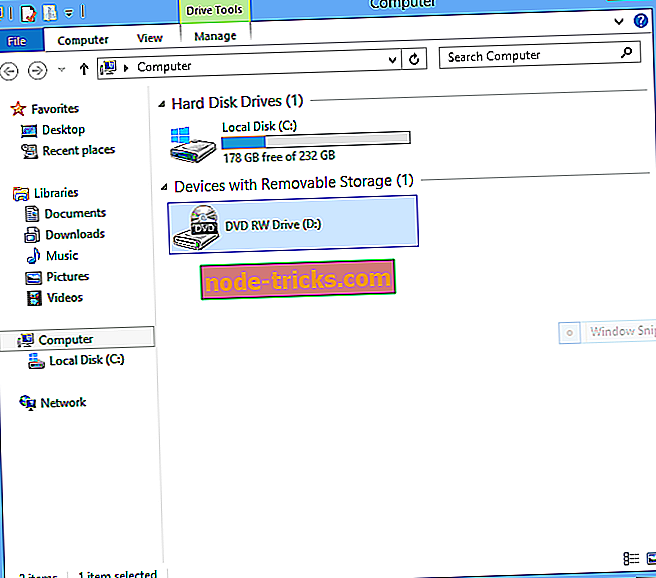
- انقر بزر الماوس الأيمن فوق محرك الأقراص المتأثر واختر خيار "تنسيق" في القائمة المنسدلة.
- في النافذة الجديدة التي ستظهر ، انقر فوق الزر " ابدأ" . سيبدأ هذا عملية التنسيق.
قد يكون التنسيق هو أسرع الحلول ، ولكنه سيؤدي أيضًا إلى إزالة جميع الملفات من محرك الأقراص ، لذلك قد ترغب في التفكير مرتين في استخدامه. إذا اخترت تهيئة محرك الأقراص ، فتأكد من عمل نسخة احتياطية من الملفات المهمة مسبقًا.
الحل 2 - استخدم الأداة المساعدة Chkdsk Windows لإصلاح أخطاء نظام الملفات
احتمالية فقدان البيانات ستدفع معظم الناس إلى حالة من الذعر. ولكن قبل الذعر ، حاول استخدام خيار سطر الأوامر Chkdsk لتنظيف قرص محرك الأقراص الثابت. هذا عادة يحل المشكلة ويساعدك على استعادة البيانات الخاصة بك. المشكلات التي يمكن أن تساعد الأداة المساعدة Chkdsk في حلها تتضمن أخطاء الدليل والمجموعات المفقودة والملفات المتقاطعة.
اتبع هذه الخطوات لتشغيل الأداة المساعدة chkdsk ؛
- بالنسبة لمستخدمي Windows 8 و 8.1 و 10 ، اكتب اختصار لوحة المفاتيح WinKey + X وحدد Command Prompt (Admin) على الشاشة التي تظهر. إذا كنت تستخدم Windows 7 و XP و Vista ، فانقر فوق الزر "ابدأ في Windows" واكتب cmd في مربع البحث واضغط على مفتاح الإدخال.
- ستطلب نافذة منبثقة التحكم في حساب المستخدم الحصول على إذن "لإجراء تغييرات على جهاز الكمبيوتر الخاص بك". قم بمنحه بالنقر فوق الزر " نعم" ،
- يجب فتح مربع موجه الأوامر. اكتب chkdsk H: / f واضغط على enter. يمثل H قسم محرك الأقراص المتأثر. قد تستغرق عملية إصلاح القرص chkdsk بعض الوقت. لذلك ، سوف تحتاج إلى التحلي بالصبر.
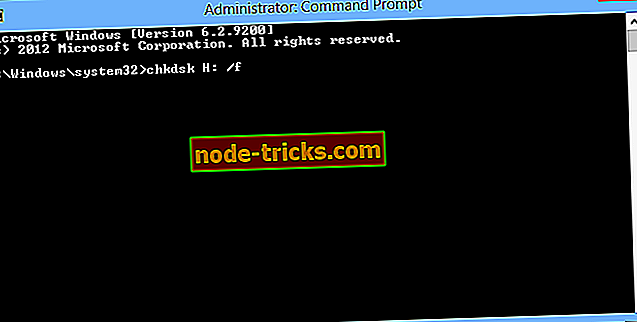
- قم بذلك مع كل قسم من أقسام القرص الصلب الذي ينشئ رسالة الخطأ "الملف أو الدليل تالف وغير قابل للقراءة".
الحل 3 - إعادة تثبيت ويندوز
هناك حالات استثنائية حيث يكون محرك الأقراص المحلي C هو الذي ينشئ رسالة الخطأ. عادةً ، في حالة تلف Drive C ، وهو محرك أقراص النظام ، يجب أن يتوقف جهاز الكمبيوتر عن العمل. لا ينبغي أن التمهيد باستخدام بدء التشغيل العادي ويندوز.
ولكن إذا كان الملف الموجود على محرك الأقراص C يعطي خطأ "الملف أو الدليل تالفًا وغير قابل للقراءة" ولم يتوقف الكمبيوتر عن العمل ، فنادراً ما تعمل الأداة Chkdsk على حل المشكلة. الخيار الوحيد لديك هو إعادة تثبيت نظام التشغيل Windows. يجب أن يكون هذا بالطبع الملاذ الأخير بعد استكشاف جميع الخيارات الأخرى.
كيفية استعادة البيانات الخاصة بك
بصرف النظر عن أدوات التشخيص والإصلاح المتوفرة على نظام التشغيل Windows ، هناك العديد من أدوات برامج الطرف الثالث التي يمكنك استخدامها لإصلاح الملفات التالفة واستعادة البيانات الخاصة بك. يمكن أن يوفر لك استخدام هذه الأدوات الوقت ، خاصة إذا كنت تفتقر إلى مهارات الكمبيوتر التقنية.
يعد MiniTool Partition Recovery من بين أدوات إصلاح الملفات واسترداد البيانات الموثوق بها. نوصي بشدة بهذا وقد قام المستخدمون بتنزيله بالفعل آلاف المرات من أجل إصلاح مشكلات مختلفة على أجهزة الكمبيوتر الخاصة بهم.
- شراء Minitool Partition Wizard Pro الإصدار + برنامج Boot Media Builder (عرض خاص لقرائنا)
احتمال فقدان الوصول إلى بياناتك الثمينة أمر مرعب. ولكن في معظم الحالات ، ليست هناك حاجة للذعر لأن الإصلاح عادة ما يكون سهلاً. القليلة التي ناقشناها هنا ستجعلك تعمل مع جهازك في وئام تام مرة أخرى في أي وقت من الأوقات.
مقالات ذات صلة تحتاج إلى التحقق منها
- محرك الأقراص لا يمكن العثور على القطاع المطلوب
- أعلى 11 ملف استرداد البرمجيات لجهاز الكمبيوتر
- ملف السمة الموسعة على نظام الملفات المحمّل تالف [Fix]
- إصلاح "خطأ: لا يمكن للنظام فتح الملف"